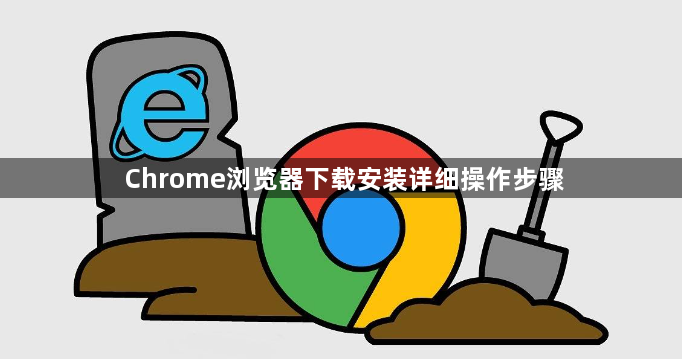
在Windows系统中,打开默认网页浏览器,如Microsoft Edge或Internet Explorer,访问Google Chrome官方网站,点击“下载Chrome”按钮,选择适合系统的版本,通常默认版本即可,若设备是32位操作系统,页面会自动提供32位的下载链接,点击“接受并安装”,浏览器将开始下载Chrome安装包。下载完成后,找到安装包,通常在浏览器下载完成后会自动打开安装文件所在的文件夹,默认下载位置为“下载”文件夹,双击下载的安装文件ChromeSetup.exe,安装程序会启动,Chrome会自动开始安装,安装过程非常快速,几秒钟即可完成。
在macOS系统中,打开Safari浏览器,访问Google Chrome官方网站,点击“下载Chrome”按钮,下载完成后,找到下载的安装文件,通常是一个名为“googlechrome.dmg”的文件,双击该文件,将Chrome图标拖到“应用程序”文件夹中进行安装。
在Linux系统中,不同的Linux发行版安装方法可能略有不同。以Ubuntu为例,打开终端,输入命令“wget https://dl.google.com/linux/direct/google-chrome-stable_current_amd64.deb”下载Chrome浏览器的安装包,下载完成后,输入命令“sudo dpkg -i google-chrome-stable_current_amd64.deb”进行安装,安装过程中可能会提示缺少一些依赖库,根据提示输入命令“sudo apt-get install -f”来安装缺少的依赖库,安装完成后,在终端输入“google-chrome”命令启动Chrome浏览器。
